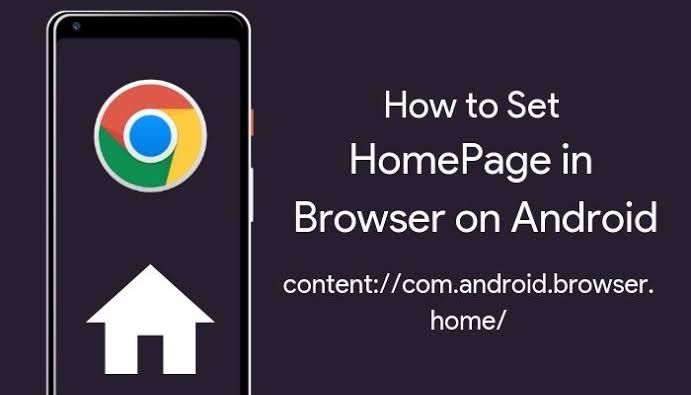MacのSafariでダウンロードを再開する方法
Safariを介して重要なドキュメントをコンピューターにダウンロードしているときに、インターネット接続が失敗することがあります。心配しないでください。 iOSMacではお見せします MacのSafariでダウンロードを再開する方法。

Mozilla Firefoxブラウザーをダウンロードしていて、ダウンロードの途中でインターネット接続が中断されたとします。解決策があります。読み続けると、ブラウザをダウンロードしてコンピュータにインストールする方法がわかります。
thevideo.me/pairは家です
Safariでダウンロードを再開する方法
私たちが最初にしなければならないことは ツールバーに表示される矢印をクリックします ダウンロードするときはいつでも。これにより、ダウンロードしたドキュメント、ファイル、ソフトウェアの一覧が表示されます。
そして、ダウンロードを再開するのは簡単です オレンジ色の円形矢印をクリックして、 失敗したダウンロードの横に表示されます。その上に置くだけで、ダウンロードを再開するオプションがすでに表示されます。
iPhoneなしでアップルウォッチのペアリング解除
ダウンロードが再開されると、 ダウンロードの青いプログレスバーが再び表示されます ダウンロードが完了するまで。この方法を使用してもダウンロードが再開されない場合は、URLをコピーして最初からダウンロードを開始できる可能性があります。
最初のポイントからURLを介してダウンロードを再開するには、 失敗したプログラムをマウスの右ボタンでクリックします ダウンロードする。そのURLをブラウザにコピーすると、ダウンロードが最初から自動的に開始されます。
iOSMacの場合: iOS 13:iPhoneまたはiPadのすべてのSafariタブを自動的に閉じる方法は?
必要なソフトウェアまたはドキュメントを正しくダウンロードしたら、対応するフォルダに移動するだけで済みます。デフォルトでは、 アクティブユーザーのダウンロードフォルダ、 ダウンロードしたものを使用するために。
小さな個別指導が、Safariの使用時に生じた可能性のある疑問を解決するのに役立つことを願っています。そして、もし間違っていたら、 ブラウザのすべてのタブを閉じました。 もう一度開きたい場合は、いつでも次の手順に従うことができます チュートリアル 。
アバストはスペースを取りすぎます